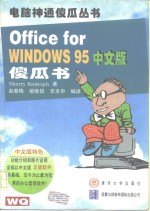
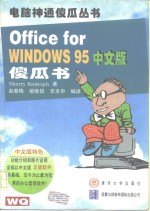
Office for Windows 95中文版傻瓜书PDF电子书下载
- 电子书积分:10 积分如何计算积分?
- 作 者:(S.金科夫)Sherry Kinkoph著;赵春梅等编译
- 出 版 社:清华大学出版社;西蒙与舒斯特国际出版公司
- 出版年份:1996
- ISBN:7302021554
- 页数:235 页
第一部分 Microsoft Office 95到底是什么? 1
目录 1
第一章 开门十件事 3
10.你不必分别购买每个程序 3
9.所有程序都在Windows 95下运行 3
8.它优于Office的原版本 3
7.它们的外观都很相似 4
6.它们使用起来很容易 4
5.它们均在同一工具栏中 4
4.有了Office 95,你简直可以做任何事情 4
3.你已处于技术的前沿 4
2.你将对计算机的工作方式有更好的理解 5
1.大胆地运行吧,它又简单又有趣! 5
第二章 什么是Microsoft Office 95 6
好大的一个软件包 6
Word 7
这些程序是干什么用的? 7
Excel 8
PowerPoint 8
Office 95中有什么新东西? 9
会有什么乐趣吗? 10
小结 11
第三章 上演安装之舞 12
对软件环境的需求 13
安装步骤 13
从软盘安装 14
现在要重新启动计算机 17
从CD-ROM安装 18
安装过程中出了问题怎么办? 19
我要把这些程序清除出去! 19
小结 21
启动“活页夹”功能 21
我全都装完了,现在该干什么了? 21
Windows的历史:它是哪儿来的?我为什么要用它? 22
第四章 Windows 95基础训练 22
先有DOS 23
然后才有Windows 23
最后诞生了Windows 95 24
Windows导航工具(不用指南针) 25
鼠标 25
键盘 26
漫步Windows 95 27
我的计算机屏幕上都是些什么东西? 28
找好离你最近的出口 29
进一步熟悉Windows 29
“最小化”、“最大化”和“关闭”按钮 30
栏/条 30
边框 30
Windows特技飞行 31
控制菜单图标 31
Windows创造的其他奇迹 32
原来的Windows功能都跑到哪儿去了? 33
程序管理器没有了 33
“文件管理器”也没了 34
“我的电脑”是干什么用的? 35
小结 36
第五章 Office 95基础篇 37
什么是基础? 37
利用菜单 37
通过对话框和计算机对话 38
图标+按钮=工具栏 40
滚动条 41
启动程序 42
状态栏 42
基本操作:“开始”和“停止” 42
文件处理 43
保存文件 43
退出程序 43
预览 45
打印文件 45
打开新文件 45
帮帮我! 46
把放大镜递给我! 46
“目录”选项卡 47
“索引”选项卡 47
其他帮助方法 48
小结 48
快捷工具栏有什么用途? 50
想图省事吗? 50
第六章 Office快捷工具栏带来的捷径 50
快捷工具栏中包含哪些按钮? 51
开始一新文档 51
什么是“打开文档”按钮 53
从Office菜单中下指令 54
移动快捷工具栏 54
改变按钮的大小 55
移动按钮 55
小结 56
第二部分 Microsoft Office大揭秘 57
第七章 走进Word 59
Word中文版中有哪些新内容? 59
开始运行Word for Windows 60
第一印象 60
“日积月累”出硕果 61
接下来该做什么? 62
“拚写检查”功能 62
移动鼠标 64
用键盘撒欢儿 64
插入与改写 65
多种多样的模板 65
我想要新模板 66
小结 67
首先得了解你的工具栏 68
先停一下,我有些地方要改 68
第八章 编辑和设置格式的规矩 68
选定栏 70
选定文字 70
删除文字 71
复制文字 71
移动文字 72
查找及替换 73
文字的格式编排 74
“格式”工具栏 75
字体 75
鹤立鸡群 76
劳驾,把那支信号笔递给我 77
小结 78
“自动套用格式”功能 78
第九章 用文字跑马占地 80
标尺 80
页边距 81
确定缩进距离 82
给我多来点儿间距! 83
制表位 84
在标尺上设置制表位 85
对齐方式 86
分栏 87
垂直对齐是怎么回事? 87
小结 88
第十章 稍加润色 89
哪几种润色? 89
样式 89
页眉和页脚 91
表格 92
添加表格边框 93
这可是艺术活儿! 94
我是否用普通视图? 97
视图 97
小结………………………………………………………………………………………………………………………96 第十一章 打印、校对和预览 97
非常专业的页面视图 98
大纲视图 99
缩放 99
Word的校对和打印 100
“拚写检查”是你的好帮手 100
“自动更正”功能 102
预览和打印 103
文档完成后的收尾工作 103
别忘了保存文件,切记,切记! 103
关闭文件,我要下班了 104
域的用法 105
通讯录 105
小结 106
第十二章 用Excel创建漂亮的电子表单 107
Excel中都有哪些新功能? 107
让我们把这个宝贝打开,再带着它遛达一趟 109
什么是工作表? 110
怎样在工作表中自由移动? 110
我在哪儿呢? 111
正式使用工作簿前的准备工作 112
步骤1:打开工作簿 112
步骤2:关闭工作簿 113
步骤21/2:关闭整个程序 113
步骤4:打印 114
同时打开两个或两个以上的工作簿 114
步骤3:保存 114
同时查看多个工作簿 115
有关工作表的各种操作 115
删除工作表 116
移动工作表 116
复制多张工作表 117
模板 117
小结 118
第十三章 电子表单的数据处理 119
你想在工作簿中填入什么类型的数据? 119
输入数据 120
你的数字合法吗? 121
把数字作为文本型数据处理 121
日期和时间 122
修改数据 122
神秘的数据输入技巧 123
填充 123
生成“自动填充”系列数据 124
神秘的单元格编辑技巧——自动填充 124
更快的“填充”方法 124
“记忆式键入”功能 125
区域 126
添加单元格附注 126
选定区域 127
小结 127
为区域命名 127
第十四章 正确使用Excel的关键——公式 129
什么是公式? 129
运算顺序 130
输入公式 130
内部函数 132
什么是函数? 132
你想修改“重新计算”设置吗? 132
编辑公式 132
神奇的“函数向导”功能 133
“自动求和”功能 135
“自动计算”功能 135
公式操作 136
怎样复制公式? 136
你的单元格使用的是相对地址还是绝对地址? 136
小结 138
添加新行或新列 139
插入单元格 139
第十五章 Excel中的格式编排及其他 139
插入行或列 140
删除行或列 141
数据的行高或列宽和数据不符怎么办? 141
调整行高或列宽 141
删除单元格 141
怎样美化工作表? 142
使用“格式”工具栏! 142
把光秃秃的数字变成有意义的数值 142
对齐方式 143
对单元格进行润色 144
图表 144
改换字体 144
“图表向导”功能 145
电子数据表中的数据库 146
快速输入和快速编辑 147
小结 147
第十六章 PowerPoint带你张开想像的翅膀 148
PowerPoint有哪些新功能? 148
熟悉PowerPoint 149
嘿!这儿有个提示给你 149
开始创建演示幻灯 150
制订计划 151
怎样创建演示幻灯? 151
第一个选项:AutoContent Wizard 152
第二个选项:Template 154
第三个选项:Blank Presentation 155
我怎样在PowerPoint屏幕上移动? 156
各种视图比较 156
幻灯片间的转换 157
怎样编辑演示幻灯? 157
让我们来演示一下幻灯片 158
小结 158
有时候外观决定一切 159
格式编排命令 159
第十七章 美化演示幻灯 159
版面编排 160
背景和颜色 161
主控幻灯片(Slide Master) 162
修改单张幻灯片的设计 163
其他编辑技巧 164
添加文本 164
加入一些WordArt对象 165
设置制表符 166
剪贴画 168
添加图形 168
自己绘制图形 169
利用AutoShape工具绘制各种形状 170
我可以选用其他程序中的图形吗? 171
图形编辑 171
变大、变小和变形 171
裁剪 171
颜色搭配 172
小结 172
第十八章 让你的PowerPoint演示幻灯井然有序 173
添加图表 173
我想要其他类型的图表 174
添加编制图表 175
重新安排幻灯片的次序 176
在Slide Sorter视图中排定幻灯片的次序 176
在Outline视图中排定幻灯片的次序 177
添加点特殊效果 177
Slide Sorter工具栏 177
我正处在过渡期 177
加入动画使幻灯片更加生动形象 178
在Animation Settings对话框中添加效果 180
预备,开始! 181
演出开始了! 181
想来点音响效果吗? 181
幻灯片控制 182
嘿!我可以在屏幕上随意书写! 183
把你的Meeting Minder打开吧 184
制作演讲者的讲稿和分发给观众的材料 185
为自己制作讲稿 185
使用Notes Master 186
为观众制作手持材料 186
打包带走 186
小结 187
第三部分 Office 95程序大一统 189
第十九章 对象链接与嵌入详解 191
OLE概念解析 191
OLE工作原理简介 192
OLE术语注释 192
链接和嵌入有什么区别? 193
所谓“链接” 193
嵌入详释 193
选用链接方式还是嵌入方式好呢? 193
选择性粘贴和插入对象命令 194
有关“选择性粘贴”命令 194
神奇的“插入对象”命令 195
小结 196
第二十章 用链接把它们连起来 197
建立链接 197
用“选择性粘贴”命令链接 197
用“插入对象”命令链接 199
在目标文件中编辑对象 200
链接维护 200
从源文件中编辑对象 200
限定链接更新的设置 201
切断链接 201
还原链接 202
链接解疑 202
小结 203
第二十一章 对象嵌入 204
创建嵌入 204
用“选择性粘贴”命令嵌入 204
用“插入对象”命令嵌入 205
被嵌入对象的维护 206
编辑嵌入对象 206
转化被嵌入对象的文件格式 206
嵌入解疑 206
小结 207
第四部分 为自己重塑Office 95 209
第二十二章 把项目文件编辑成活页夹 211
活页夹是什么? 211
活页夹对话框一览 212
创建活页夹 212
向活页夹中添加新稿件 213
活页夹操作与维护 214
打印和保存活页夹 214
小结 216
第二十三章 让Word威风八面 216
Word可以和哪些程序一体化? 216
把Excel系列表转化为Word表格 217
怎样把Excel数据用于Word文档 217
把Excel直方图嵌入或链接到Word中 218
把整个工作表插入Word文档 219
不退出Word就可建立工作表 219
把Excel系列表格转化为文本 220
把Excel数据当作一个图形在Word中处理 220
把PowerPoint幻灯片移到Word中 221
把一张PowerPoint幻灯片插入Word 221
链接一份完整的幻灯片演示文稿 222
把PowerPoint演示文稿转化为一篇新Word文档 223
将Word用作电子邮件编辑器 223
嵌入多张幻灯片 223
小结 224
第二十四章 精通Excel 225
Excel可以和哪些程序一体化? 225
把Word内容添加到工作表 226
在Excel工作表中使用Word文本 226
把Word表格转化为工作表单元格 227
把PowerPoint内容用于Excel 227
把PowerPoint幻灯片置于工作表内 227
小结 228
向Excel插入一套完整的幻灯片演示 228
第二十五章 锻炼一下PowerPoint 229
PowerPoint可以和哪些程序一体化? 229
向PowerPoint中插入Word 230
怎样把Word文本链接到PowerPoint 230
嵌入Word表格 230
把Word大纲转化为PowerPoint演示文稿 231
Excel数据用于PowerPoint幻灯片 231
向PowerPoint中插入系列表格 232
向PowerPoint插入一份完整的电子表格 232
小结 232
专家宝典 233
- 《AutoCAD 2018自学视频教程 标准版 中文版》CAD/CAM/CAE技术联盟 2019
- 《AutoCAD机械设计实例精解 2019中文版》北京兆迪科技有限公司编著 2019
- 《复分析 英文版》(中国)李娜,马立新 2019
- 《生物化学 本科临床 英文版》张晓伟 2018
- 《Dreamweaver CC 2018标准实例教程 中文版》杨雪静,胡仁喜编著 2019
- 《Flash CC动画制作实用教程 中文版》麓山文化 2019
- 《代数簇 英文版》(荷)Eduard Lo 2019
- 《全国高等教育艺术设计专业规划教材 AutoCAD2020中文版标准教程》(中国)张莉,周子良,何婧 2019
- 《高等学校中外合作办学适用教材 高等数学 上 英文版》(中国)潘斌,牛宏,陈丽 2019
- 《全国高等学校药学类专业教材 药理学 英文版》殷明,朱依谆主编 2017
